WPS如何制作电影胶片质感的图片?接下来,我将逐步演示给大家。
1、 1.鼠标双击wps软件,进入工作区。
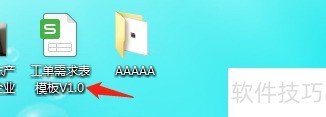
2、 2.点击“视图”,点击“显示网格线”和“显示行号”,使之成为一个空白工作区。

3、 3.点击“插入”“形状” 插入矩形。并且给矩形填充黑色。44.再插入一个小个矩形,并且填充白色,成为一个个小小的四方形。可以多复制一些。55.选中这些小矩形,contral+A 如果黑色矩形选进来要按住control键,点击一下就除掉选区。
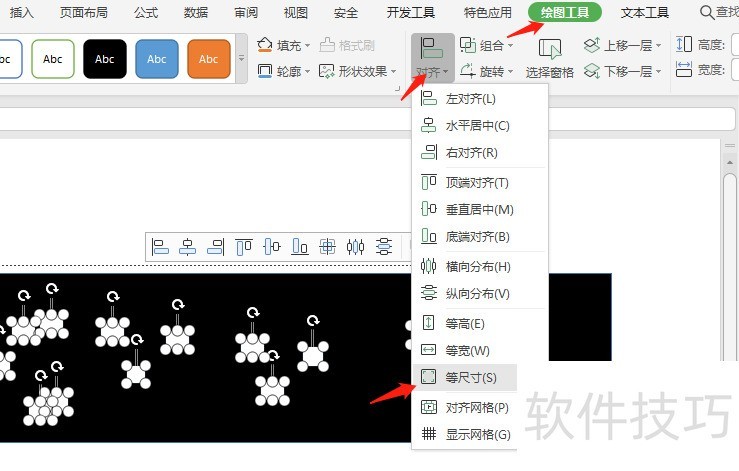
6、 6.先把所有的小方格统一尺寸一下,“绘图工具”“等尺寸”这样能够使所有的小方框统一尺寸。然后再点击横向分布。使得所有小方块在同一水平线上。
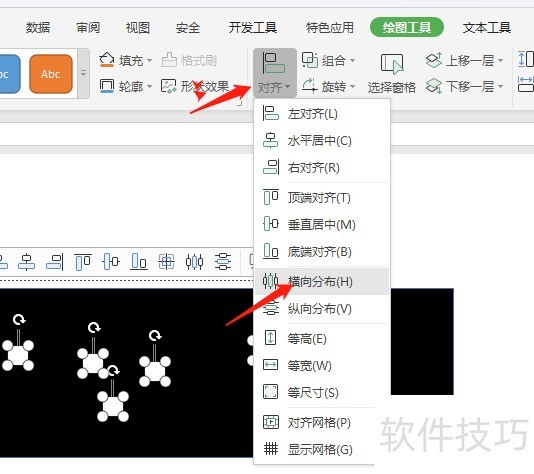
7、 7.点击“绘图工具”,“顶端对齐”这样小方格就排成整齐一列。再选中它们,点击组合。这样它们就成为一体。
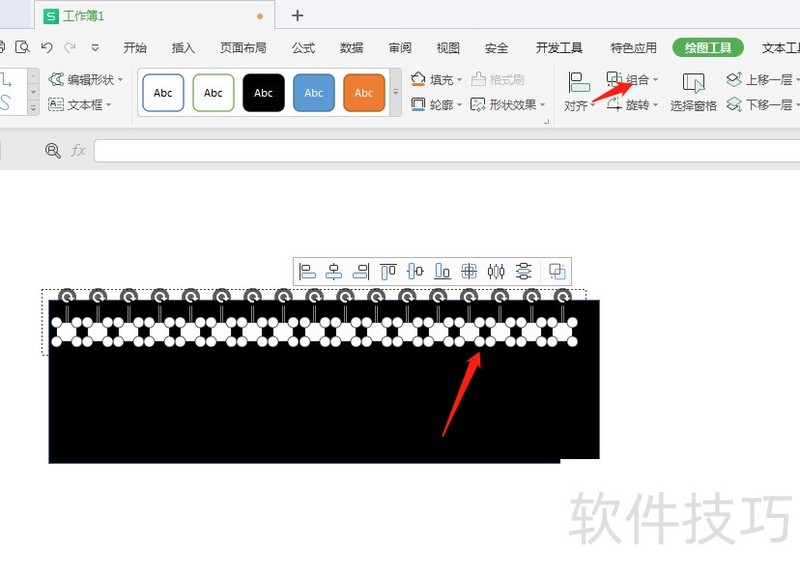
8、 8.把组合好的方格列复制一下,这样就有2列,上面一列,下面一列。
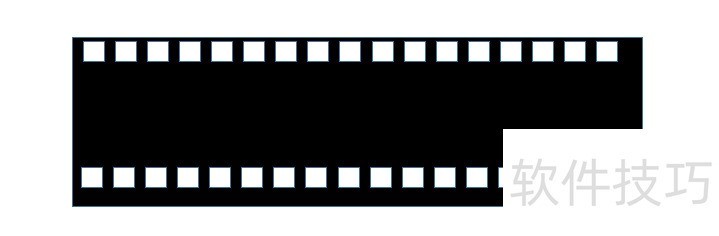
文章标题:如何用wps画出 黑胶带的图片效果?
文章链接://m.i-boarding.com/jiqiao/203161.html
为给用户提供更多有价值信息,ZOL下载站整理发布,如果有侵权请联系删除,转载请保留出处。
- 上一问:wps如何设置粗体、斜体和下划线?
- 下一问:如何快速比较不同区域的数值?
相关软件推荐
其他类似技巧
- 2024-08-24 06:59:01如何给演示文稿的文字添加描边效果?
- 2024-08-24 06:56:02用WPS制作公共标志中禁烟标志
- 2024-08-24 06:54:01图片如何转文字
- 2024-08-24 06:52:02WPS文档中的如何将表格在文档中居中
- 2024-08-24 06:50:02如何在wps文字中求和一组数字的最大值
- 2024-08-24 06:48:03WPS文字中怎么自动给页面添加页码
- 2024-08-24 06:46:02在使用wps表格软件如何快速给工作表取名
- 2024-08-24 06:44:02怎样给WPS文字中的中英文设置各自的字体?
- 2024-08-24 06:42:02Word/wps怎样合并多个文档
- 2024-08-24 06:40:02WPS2019文字如何开启稿纸
金山WPS Office软件简介
WPS大大增强用户易用性,供用户根据特定的需求选择使用,并给第三方的插件开发提供便利。ZOL提供wps官方下载免费完整版。软件特性:办公, 由此开始新增首页, 方便您找到常用的办公软件和服务。需要到”WPS云文档”找文件? 不用打开资源管理器, 直接在 WPS 首页里打开就行。当然也少不了最近使用的各类文档和各种工作状... 详细介绍»









